Sugerencia de solución de problemas: El dispositivo del switch de la serie CBS 250 o 350 no obtiene una dirección IP tras la actualización del firmware
Objetivo
En este artículo se explican algunos de los parámetros de seguridad de puertos predeterminados de los switches Cisco Business 250 y 350. Si tiene un dispositivo en la red que no recibe una dirección IP, puede ver y cambiar la configuración para ver si corrige el problema.
Dispositivos aplicables | Versión de firmware
- CBS250 (hoja de datos) | 3.1 (Descargar la última)
- CBS350 (hoja de datos) | 3.1 (Descargar la última)
- CBS350-2X (hoja de datos) | 3.1 (Descargar la última)
- CBS350-4X (hoja de datos) | 3.1 (Descargar la última)
Introducción
Es importante ejecutar la última versión del firmware de actualización, si es necesario, cuando aparezca una nueva versión. En la primavera de 2021, se publicó la versión 3.1 para los switches CBS 250 y 350, lo que cambió el comportamiento predeterminado de seguridad de puertos. Estos cambios se realizaron para mejorar la seguridad de los terminales.
En versiones anteriores del software, si configuraba un puerto como bloqueado, vería el dispositivo que estaba conectado a ese puerto bloqueado como una dirección MAC (del inglés Media Access Control, control de acceso a medios) estática. Al mover el dispositivo, la dirección MAC estática se quitó de forma predeterminada. Esa dirección MAC podría recibir una dirección DHCP.
A partir de la versión 3.1, una vez que un dispositivo se haya bloqueado y etiquetado como una dirección MAC estática en un puerto específico, solo podrá recibir una dirección IP en ese puerto. Si mueve el dispositivo a otro puerto, no podrá recibir una dirección IP.
Para resumir, si bloquea un puerto con una dirección MAC conectada a ese puerto y mueve ese dispositivo a otro puerto, debe desbloquear ese puerto para liberar esa dirección MAC.
Ver configuración de seguridad de puertos
Paso 1
Vaya a Seguridad > Seguridad de puertos.
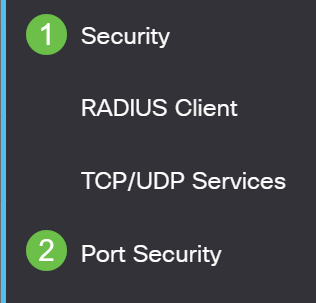
Paso 2
Consulte el estado de la interfaz de cada puerto. Este ejemplo muestra el estado de la interfaz como Bloqueado.

Paso 3
Vaya a Tablas de direcciones MAC > Direcciones estáticas.
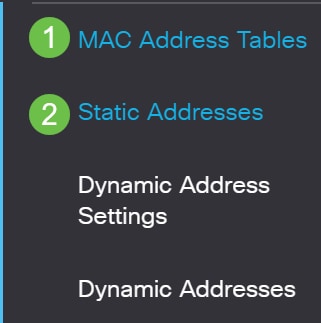
Paso 4
Verá la dirección MAC del dispositivo que ha asignado al puerto.
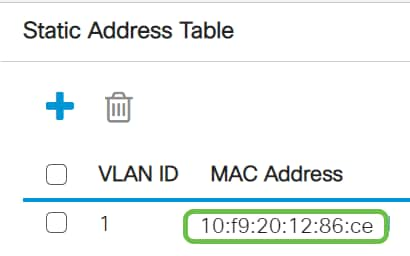
Paso 5
Para ver las direcciones MAC que reciben una dirección IP DHCP, navegue hasta Tablas de direcciones MAC > Direcciones dinámicas.
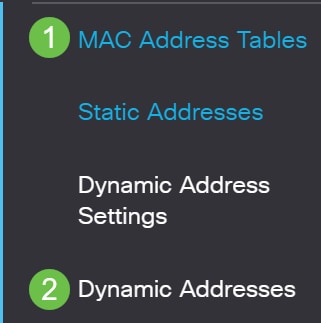
Paso 6
Las direcciones MAC de los dispositivos enumerados pueden recibir una dirección IP DHCP. Observe que la dirección MAC del dispositivo no aparece en la lista. La dirección MAC 10:f9:20:12:86:ce no puede recibir una dirección IP DHCP.
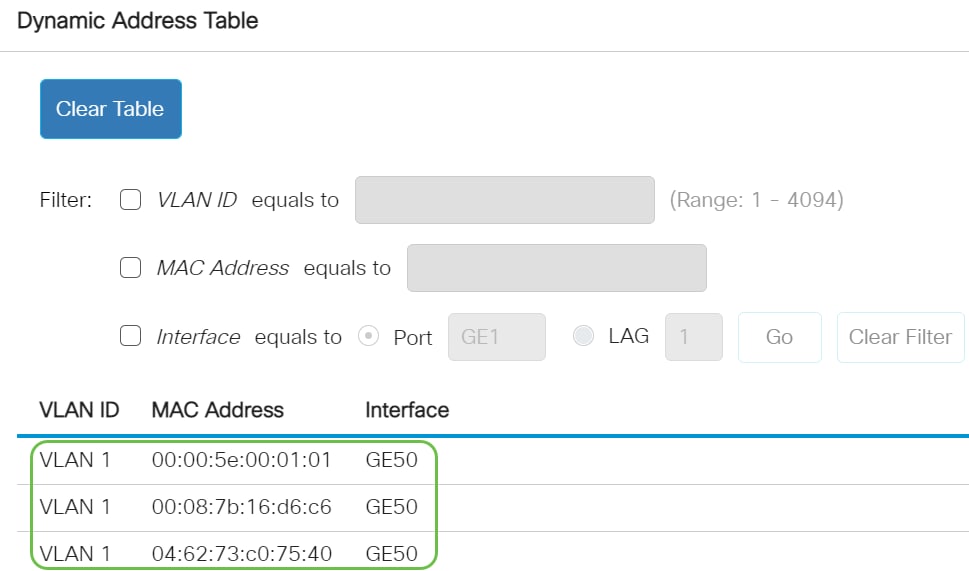
Editar configuración de seguridad de puertos
Paso 1
Vaya a Seguridad > Seguridad de puertos.
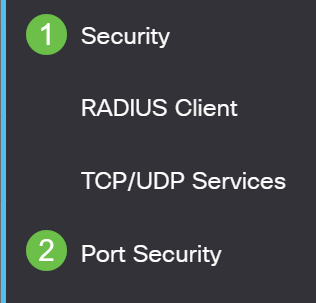
Paso 2
Haga clic en una interfaz y haga clic en el icono de edición.
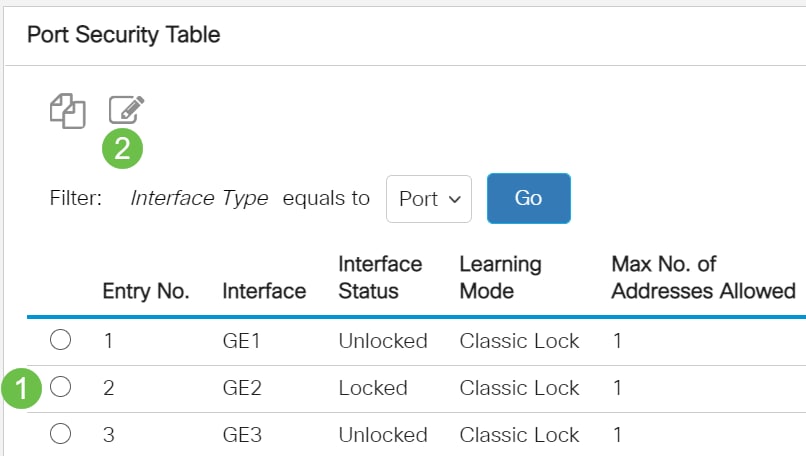
Paso 3
Si desea desbloquear el puerto, desmarque el botón de opción Lock. Haga clic en Apply (Aplicar).
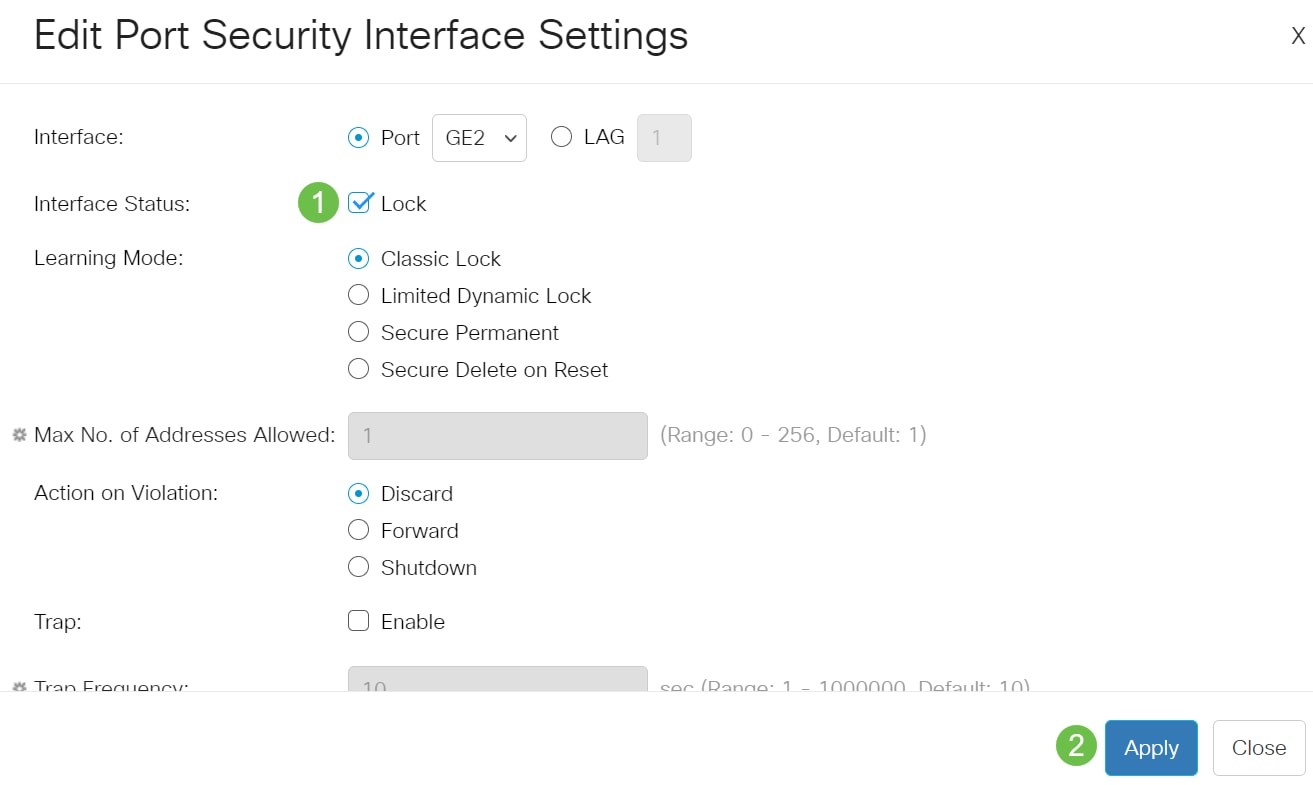
Paso 4
El Estado de la interfaz ahora debe mostrarse como desbloqueado.
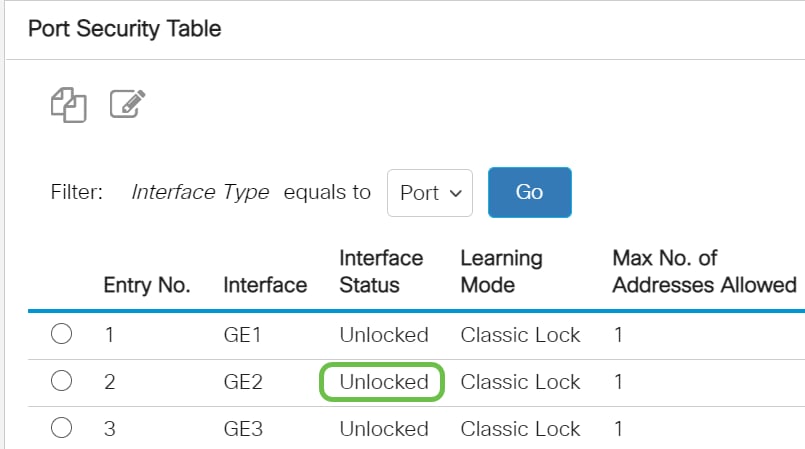
Paso 5
Vaya a Tablas de direcciones MAC > Direcciones estáticas.
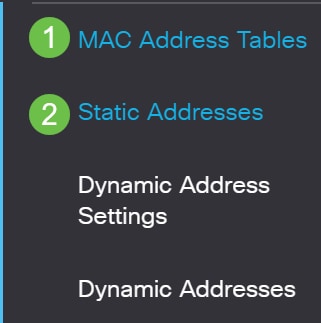
Paso 6
La dirección MAC ya no aparece en la tabla de direcciones estáticas.

Paso 7
Vaya a Tablas de direcciones MAC > Direcciones dinámicas.
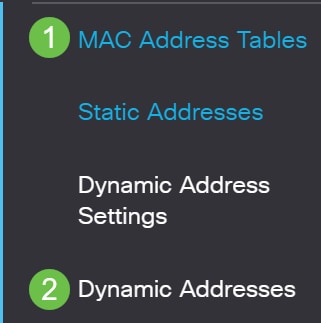
Paso 8
Las direcciones MAC de los dispositivos enumerados pueden recibir una dirección IP DHCP. Observe que la dirección MAC del dispositivo aparece ahora en esta página. Esto muestra que la dirección MAC ahora puede recibir una dirección IP.

Paso 9
Haga clic en el icono de guardar para guardar la configuración de forma permanente.

Conclusión
¡Eso es todo! El dispositivo debe poder recibir una dirección IP DHCP.
¿Busca más artículos sobre su switch CBS250 o CBS350? Consulte cualquiera de los siguientes enlaces para obtener más información.
Historial de revisiones
| Revisión | Fecha de publicación | Comentarios |
|---|---|---|
1.0 |
12-May-2021
|
Versión inicial |
Contacte a Cisco
- Abrir un caso de soporte

- (Requiere un Cisco Service Contract)
 Comentarios
Comentarios